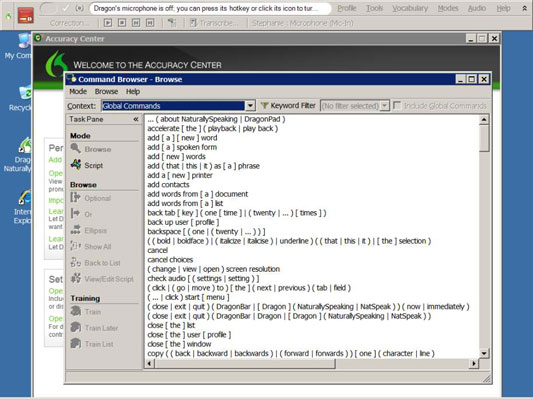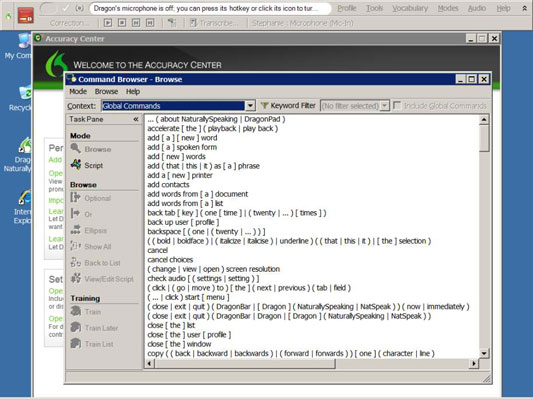Jos NaturallySpeaking ei tottele komentojasi, se ei ehkä tunnista ääntämistäsi. Voit parantaa sen tunnistamista monille komentoille täsmälleen samalla tavalla kuin sanan tai lauseen koulutuksen.
Varmista, että kirjoitat komennon sanat oikein. Tarkista NaturallySpeakingin mukana tulleista asiakirjoista isot kirjaimet oikein. Useimmat NaturallySpeaking-komentolauseiden sanat ovat alkukirjaimia lukuun ottamatta artikkeleita, prepositioita ja muita lyhyitä sanoja.
Et kuitenkaan voi harjoitella ”sanelukomentoja” tällä tavalla. Nämä komennot ohjaavat isojen kirjainten käyttöä ja välilyöntejä, kuten No Caps On . Käytä sanastoeditoria kouluttaaksesi nämä komennot. Vieritä sanaluettelon yläosaan ("a"-kirjaimen yläpuolelle) sanastoeditorissa. Napsauta komentoa ja napsauta sitten Train-painiketta.
Ennen kuin kokeilet komentoharjoittelua, varmista, että pidät tauon oikein ennen ja jälkeen komennon. Jos NaturallySpeaking saa sanat oikein, mutta kirjoittaa ne sen sijaan, että tekisi niitä, keskeyttäminen on todennäköisesti ongelmasi kuin ääntäminen.
Pääset Command Browser -ohjelmaan Tarkkuuskeskuksesta napsauttamalla Avaa komentoselain -linkkiä. Tai voit valita Työkalut → Komentoselain.
Voit myös lisätä uuden komennon valitsemalla Työkalut→ Lisää uusi komento. Täällä voit helposti kirjoittaa ja kouluttaa uuden komennon.
Kun käytät Command Browseria, sinulla on useita vaihtoehtoja:
-
Tiettyjen sovellusten etsiminen : Napsauta avattavaa Sisältö-valikkoa nähdäksesi, onko tietyllä käyttämäsi sovelluksella tiettyjä komentoja NaturallySpeakingissa. Sitten voit tutkia niitä nähdäksesi mitä tarvitset.
-
Harjoittele komennot: Napsauttamalla tiettyä komentoa voit käyttää vasemmalla puolella olevaa Train-kuvaketta opettaaksesi komennon ymmärtämään ääntämisesi.
-
Katso skriptejä: Valitsemalla Script-kuvakkeen vasemmalla puolella, siirryt selaustilasta komentosarjatilaan. Täällä voit suoraan luoda, poistaa, muokata tai kopioida komentoja.
Pysy selaustilassa, ellet tiedä mitä olet tekemässä.